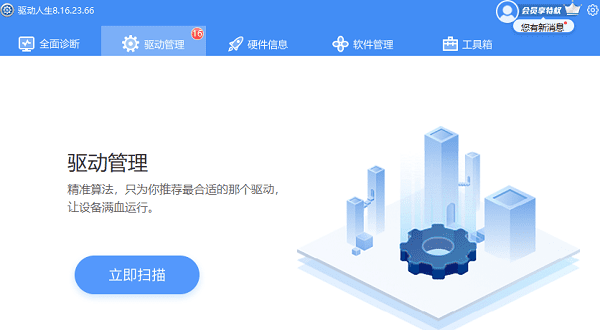在数字化时代,U盘成为了我们日常生活中不可或缺的数据存储工具。当U盘出现写保护错误时,我们无法在其上复制、删除或格式化文件,这会给我们的工作和学习带来不便。本文将为您提供详细的步骤,帮助您快速去除U盘的写保护状态。

专业数据恢复工具
如果U盘上的数据非常重要,担心在去除U盘的写保护状态时会丢失U盘的数据,我们可以尝试使用数据恢复软件。比如数据救星这款软件可以扫描并恢复U盘的数据丢失。

1、打开数据救星,在“外接设备”里点击已连接的U盘。
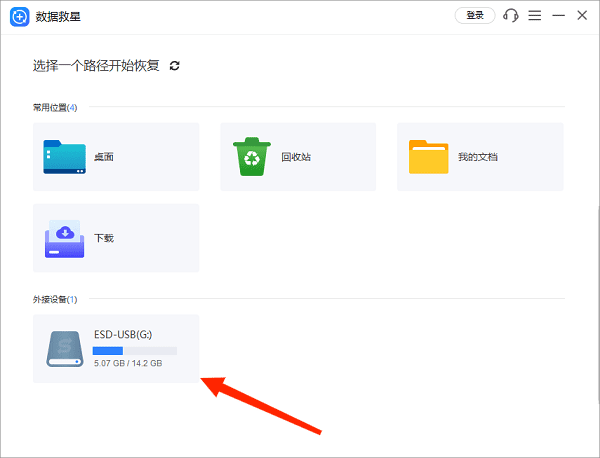
2、进入后会扫描您U盘的文件,点击左侧的“文件类型”,选择需要恢复的文件,同时您还可以预览这些文件内容,方便您准确查找。
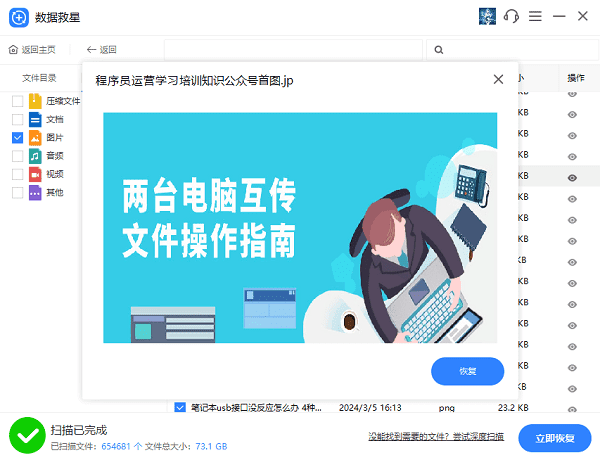
3、勾选需要恢复的文件,点击“立即恢复”,完成后点击“打开恢复目录”。
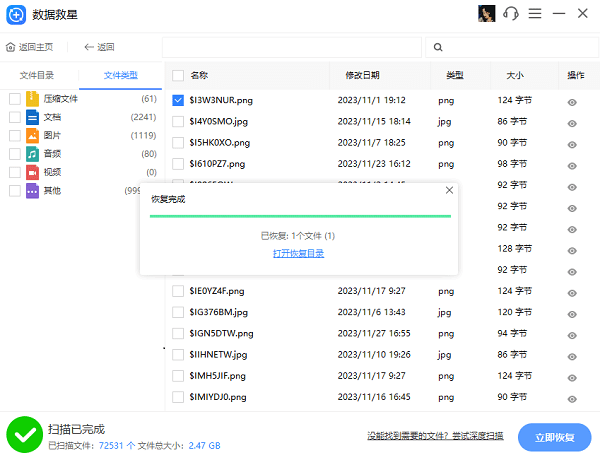
在可以修复数据的前提下,我们可以放心使用去除U盘的写保护状态的方法。
U盘写保护的解除方法
一、检查物理写保护开关
首先,检查您的U盘是否有物理写保护开关。一些U盘设计有一个小开关,可以切换写保护功能。如果发现有这样的开关,请确保它处于关闭状态。
二、修改注册表
如果U盘没有物理开关,或者关闭开关后问题依旧,您可以尝试修改Windows注册表。请按照以下步骤操作:
1. 按下`Win+R`键,输入`regedit`打开注册表编辑器。
2. 导航至`HKEY_LOCAL_MACHINE\SYSTEM\CurrentControlSet\Control\StorageDevicePolicies`。
3. 找到`WriteProtect`键值,将其数值改为`0`。
注意:修改注册表前请做好备份,以防万一。
三、使用磁盘管理工具
Windows内置的磁盘管理工具也可以帮助您去除写保护。您可以通过以下步骤使用该工具:
1. 插入U盘,右键点击“此电脑”,选择“管理”。
2. 在“磁盘管理”中找到您的U盘,右键点击并选择“属性”。
3. 在“策略”标签页中,更改设置以去除写保护。
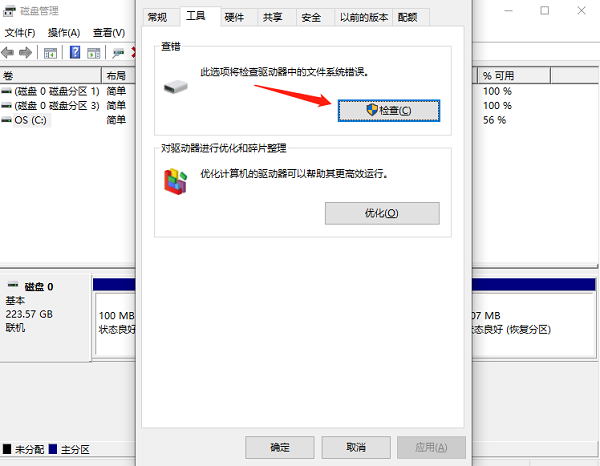
四、运行杀毒软件
有时候,U盘写保护是由病毒或恶意软件引起的。运行杀毒软件扫描U盘,可能可以解决问题。
五、使用Diskpart命令
Diskpart是一个强大的命令行工具,可以用来管理磁盘分区。要使用Diskpart去除写保护,请按照以下步骤:
1. 打开命令提示符,输入`diskpart`。
2. 输入`list disk`,找到您的U盘编号。
3. 输入`select disk X`(X是U盘编号)。
4. 输入`attributes disk clear readonly`。
六、格式化U盘
如果以上方法都无效,您可能需要格式化U盘。但请注意,这将会删除U盘上的所有数据。在格式化前,请尽量备份数据。我们可以尝试使用数据救星恢复软件,这款软件可以扫描并恢复U盘的数据丢失。

去除U盘写保护可能需要尝试多种方法。请记住,在进行任何操作前,确保您的数据安全。希望以上方法能帮助您解决U盘写保护的问题。如果遇到网卡、显卡、蓝牙、声卡等驱动的相关问题都可以下载“驱动人生”进行检测修复,同时驱动人生支持驱动下载、驱动安装、驱动备份等等,可以灵活的安装驱动。